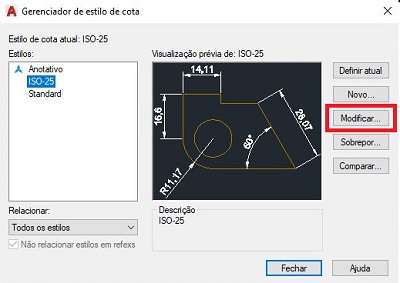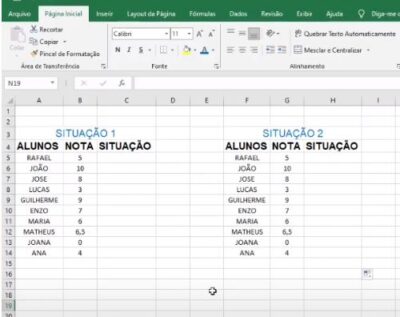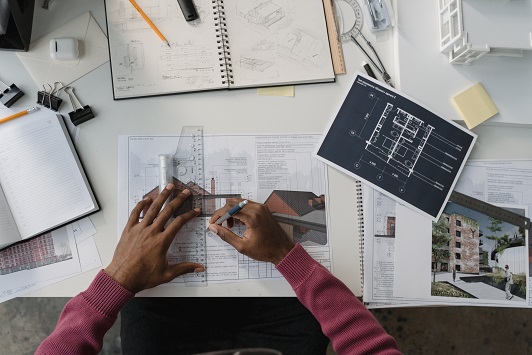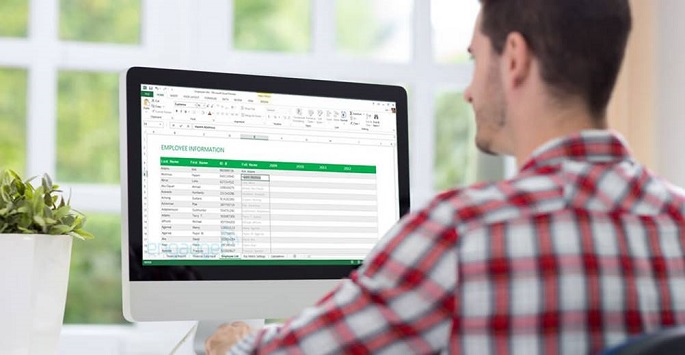Imagens somem no AutoCAD, como resolver?
Nesse artigo vamos aprender porque as imagens somem no AutoCAD. Já aconteceu com você de inserir algumas imagens no AutoCAD e quando foi mandar o arquivos, as imagens apresentaram erros? Se sim, continue lendo esse artigo que vamos explicar como se resolve esse problema.
O AutoCAD é um software de desenho assistido por computador amplamente utilizado em arquitetura, engenharia e design. Sendo assim, ao trabalhar com o AutoCAD, é comum incorporar imagens em um desenho para referência ou para fins de apresentação. No entanto, às vezes, quando você envia um arquivo do AutoCAD, as imagens podem sumir, deixando você com um arquivo incompleto. Neste artigo, exploraremos algumas possíveis causas para esse problema e forneceremos soluções para ajudá-lo a solucioná-lo.

Por que as imagens somem ao enviar um arquivo do AutoCAD e como solucionar o problema?
Causas possíveis para o desaparecimento de imagens
- As imagens estão vinculadas em vez de incorporadas: O AutoCAD permite que você vincule imagens externas em seu desenho, em vez de incorporá-las. Quando você vincula uma imagem, ela é mantida como um arquivo externo e não é incorporada ao desenho. Se as imagens em seu arquivo do AutoCAD estiverem vinculadas, elas podem não ser incluídas quando você envia o arquivo. Nesse caso, verifique se as imagens estão incorporadas no arquivo.
- A pasta de origem das imagens foi movida: Se as imagens em seu arquivo do AutoCAD estiverem vinculadas e a pasta de origem das imagens for movida, o AutoCAD não poderá encontrar as imagens quando você abrir o arquivo. Certifique-se de que a pasta de origem das imagens esteja no mesmo local do arquivo do AutoCAD ou atualize os caminhos de referência para apontar para a nova localização.
- As imagens foram salvas em um formato incompatível: O AutoCAD suporta vários formatos de imagem, como BMP, JPG e PNG. No entanto, se as imagens foram salvas em um formato que o AutoCAD não pode ler, elas podem não ser exibidas no arquivo. Verifique se as imagens estão salvas em um formato compatível com o AutoCAD.
- A opção de plotagem incorreta foi selecionada: Se você estiver plotando seu arquivo do AutoCAD e as imagens não estiverem aparecendo na plotagem, verifique se a opção “Incluir imagens” está selecionada na configuração da plotagem.
Soluções para o problema de erro nas imagens
- Verifique se as imagens estão incorporadas no arquivo do AutoCAD: Se as imagens estiverem vinculadas, o AutoCAD não as incorporará no arquivo, portanto, certifique-se de que elas estejam incorporadas no arquivo.
- Certifique-se de que a pasta de origem das imagens esteja no mesmo local do arquivo do AutoCAD ou atualize os caminhos de referência para apontar para a nova localização: Se as imagens estiverem vinculadas e a pasta de origem foi movida, o AutoCAD não poderá encontrar as imagens. Sendo assim, certifique-se de que a pasta de origem das imagens esteja no mesmo local do arquivo do AutoCAD ou atualize os caminhos de referência para apontar para a nova localização.
- Salve as imagens em um formato compatível com o AutoCAD: Verifique se as imagens estão salvas em um formato compatível com o AutoCAD.
- Certifique-se de que a opção de plotagem “Incluir imagens” esteja selecionada: Se você estiver plotando o arquivo do AutoCAD e as imagens não estiverem aparecendo na plotagem, verifique se a opção “Incluir imagens” está selecionada na configuração da plotagem. Portanto, se a opção não estiver selecionada, selecione-a e tente plotar novamente.
outros possiveis problemas
Além dessas soluções, é sempre uma boa prática verificar se o software e seus drivers estão atualizados. Pois versões mais antigas podem apresentar problemas de compatibilidade com formatos de arquivo ou imagens externas.
Portanto, sabemos que quando as imagens somem em arquivos do AutoCAD é um problema frustrante, mas felizmente existem soluções relativamente simples. Dessa maneira, em resumo, verificar se as imagens estão incorporadas, se a pasta de origem das imagens está no mesmo local do arquivo do AutoCAD, se as imagens estão salvas em um formato compatível e se a opção “Incluir imagens” está selecionada na configuração da plotagem são as principais soluções para o problema.
imagens some no autoCAD, exemplo em video de como resolver?
Portanto, no vídeo a seguir explicamos na pratica como evitar o erro de imagens subir no AutoCAD.
E você, o que está esperando para otimizar o uso dessa ferramenta em seu trabalho? Clique aqui para aprender tudo sobre AutoCAD.